So führen Sie ein Downgrade Ihres iCloud-Speicherplans auf dem iPhone durch
iCloud ist ein Cloud-basierter Dienst, mit dem SieSpeichern Sie Ihre Dateien in der Cloud, damit Sie von überall und zu jeder Zeit darauf zugreifen können. Wenn Sie sich für ein neues iCloud-Konto anmelden, erhalten Sie 5 GB kostenlosen Cloud-Speicher zum Speichern Ihrer Fotos, Videos, Dateien und vieler anderer Dinge.
Wenn Sie viel von iCloud Gebrauch machen, werden Ihre 5 GBDer Speicher füllt sich schnell. In diesem Fall bietet Ihnen iCloud an, Ihren Plan zu aktualisieren, damit Sie mehr Speicherplatz in Ihrem iCloud-Konto zur Verfügung haben. Mit mehr Speicherplatz können Sie mehr Dateien als 5 GB auf Ihrem iCloud-Konto speichern.
Was jedoch manchmal passiert, ist, dass SieAktualisieren Sie auf einen Plan zum Speichern weiterer Dateien. Später stellen Sie jedoch fest, dass sich das Upgrade nicht gelohnt hat, da auf Ihrem Konto noch viel freier Speicherplatz verfügbar ist. In diesem Fall können Sie mit iCloud auch ein Downgrade Ihres Plans durchführen, sodass Sie für keinen iCloud-Speicher bezahlen müssen, den Sie nicht verwenden.
Ein Downgrade Ihres iCloud-Speicherplans ist ziemlich einfach und kann von jedem Ihrer mit iCloud verbundenen Geräte durchgeführt werden. Im Folgenden wird gezeigt, wie Sie dies auf Ihrem Gerät tun können.
Herabstufen des iCloud-Speicherplans auf einem iPhone
Sie können Ihren iCloud-Speicherplan direkt von Ihrem iPhone aus ändern. Sie benötigen lediglich eine aktive Internetverbindung und können loslegen.
Das erste, was Sie tun müssen, ist das Öffnen derKlicken Sie auf Ihrem iPhone auf das Menü "Einstellungen" und anschließend auf Ihren Namen, gefolgt von "iCloud" und "Speicher verwalten". Tippen Sie dort auf die Option Speicherplan ändern, um Ihren aktuellen Speicherplan für iCloud zu ändern.

Sie sollten dann entscheiden können, ob Siedowngraden oder upgraden möchten. Sie können auf die Downgrade-Option tippen und einen Plan zum Downgrade Ihres Kontos auswählen. Sie haben auch die Möglichkeit, den kostenlosen Tarif zu wählen, falls der Speicherplatz Ihrer Dateien die 5-GB-Grenze nicht überschreitet.
Nachdem Sie Ihr iCloud-Konto heruntergestuft haben, werden SieLaden Sie Dateien nur bis zu dem für Ihren bestimmten Plan festgelegten Grenzwert hoch. Wenn Sie jemals das Limit überschreiten, müssen Sie Ihren Plan aktualisieren, um mehr Speicherplatz zu erhalten.
Jetzt haben Sie nur noch wenig Speicherplatz zur VerfügungIn Ihrem iCloud-Konto möchten Sie möglicherweise Daten von Ihren iCloud-Sicherungen auf Ihrem PC sichern. Auf diese Weise können Sie die iCloud-Sicherungsdateien auf Ihren PC übertragen und dort für Ihre Verwendung aufbewahren. Eine einfache Möglichkeit, diesen Job zu erledigen, besteht darin, ein Tool zu verwenden, mit dem Sie Daten aus einer iCloud-Sicherung wiederherstellen können. Eine dieser Apps heißt Tenorshare iPhone Data Recovery und erledigt den Job für Sie.
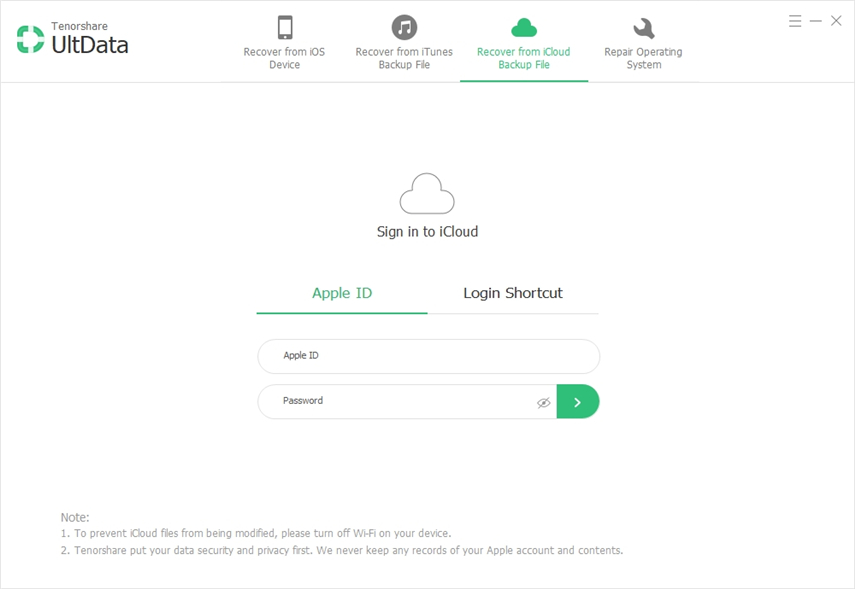
Die UltData-App bringt viele Daten mitWiederherstellungsoptionen wie das Wiederherstellen von Daten von einem iOS-Gerät, das Wiederherstellen von Daten von iTunes und sogar das Wiederherstellen von Daten von iCloud-Sicherungen. Sie sollten die letzte Option in der App auswählen, von der Sie die Daten abrufen möchten. Anschließend werden Sie durch die einzelnen Schritte geführt, damit Sie die Daten aus der Sicherung auf Ihrem PC wiederherstellen können.
Wir hoffen, dass Ihnen dieses Handbuch dabei hilft, Ihren iCloud-Speicherplan so herunterzustufen, dass Sie nur für das bezahlen, was Sie nutzen, und nicht für nicht genutzte Inhalte.









